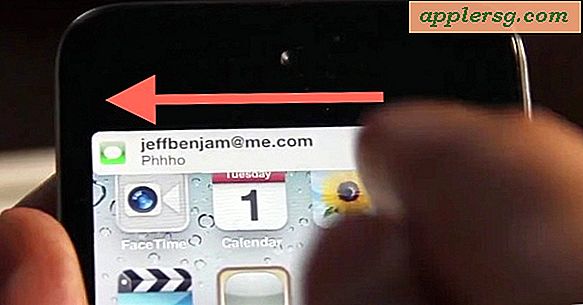Sådan ændres baggrundsfarven i Word Perfect
En tekstbehandlingsapplikation svarende til Microsoft Word, WordPerfect giver dig mulighed for at oprette, redigere og udskrive dokumenter samt dele dokumenter med andre via e-mail ved hjælp af programmets eksportværktøj. WordPerfects arbejdsområde, det område, hvor du komponerer dit dokument, indeholder en hvid baggrund, men du kan ændre baggrunden til en farve efter eget valg. Baggrundsindstillingen er gemt i programmets konfiguration, men den farve, du vil bruge, skal vælges fra listen over farver, der er tilgængelige i Windows-operativsystemet.
Indstilling af baggrundsfarven i WordPerfect
Trin 1
Åbn WordPerfect ved at klikke på programmets ikon på din computers "Desktop" eller ved at klikke på "Start", "Alle programmer", "WordPerfect."
Trin 2
Klik på "Værktøjer" og derefter på "Indstillinger". Hvis du bruger WordPerfect 7.0 eller ældre, skal du klikke på "Rediger" og derefter på "Indstillinger".
Trin 3
Dobbeltklik på "Skærm". Klik på fanen "Dokument".
Trin 4
Vælg "Windows systemfarver."
Klik på "OK". Klik på "Luk" for at acceptere ændringen. Fortsæt til næste afsnit for at vælge den ønskede baggrundsfarve.
Valg af baggrundsfarve
Trin 1
Klik på "Start" og derefter "Kontrolpanel".
Trin 2
Klik på ikonet "Display". Vælg fanen "Udseende".
Trin 3
Vælg "Windows XX-stil." Med “XX” repræsenterer dit specifikke operativsystem — Windows XP, 98, Vista eller et andet Windows-operativsystem. Klik på knappen "Avanceret".
Trin 4
Klik på pil ned under overskriften "Element:". Vælg "Applikationsbaggrund". Vælg den ønskede farve ved at klikke på pil ned i feltet under overskriften "Farve 1:". Klik på "OK".
Klik på "Anvend", "OK" for at afslutte ændringen. Klik på “X” i øverste højre hjørne for at lukke kontrolpanelets dialogboks.